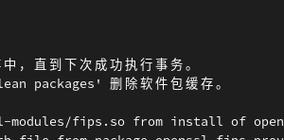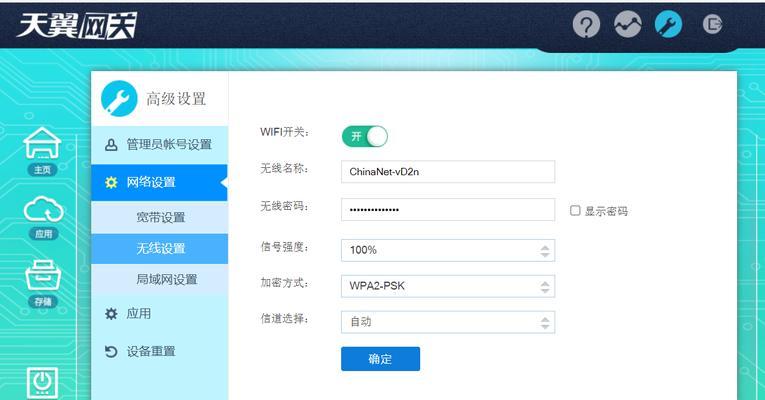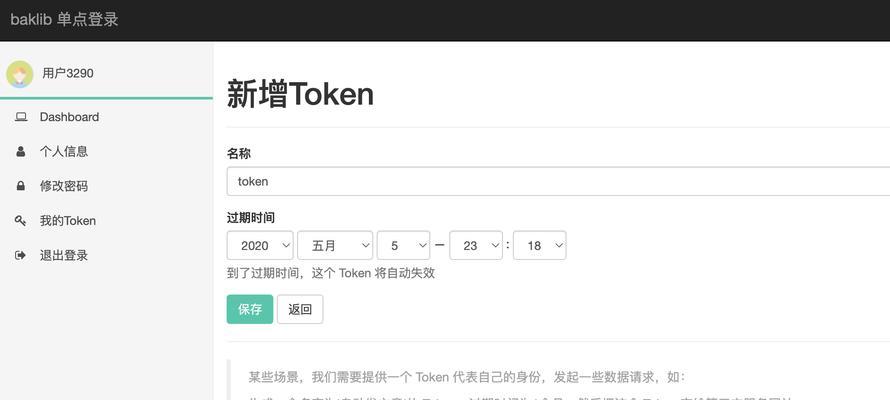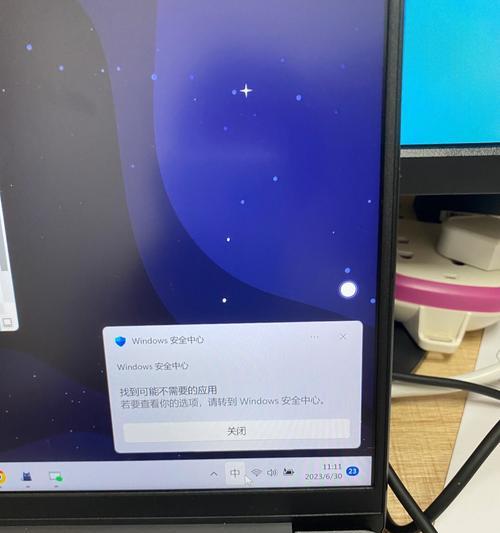当我们打开电脑时,如果遇到显示磁盘驱动错误的情况,可能会让我们感到困扰。这个问题可能导致我们无法正常访问或读取磁盘中的文件,甚至无法启动操作系统。然而,不必担心!本文将为您提供一些有效的解决方法,以帮助您解决这个烦人的问题。
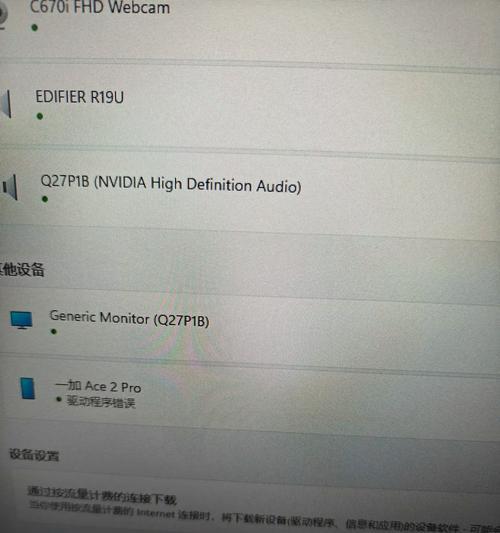
1.检查磁盘连接状态:
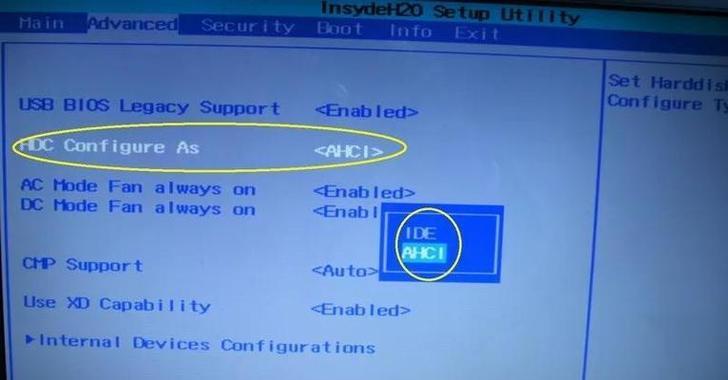
检查磁盘与电脑之间的连接状态,确保磁盘线或接口插头没有松动或损坏,重启电脑后再次尝试。
2.更新磁盘驱动程序:
通过设备管理器找到磁盘驱动程序,右键点击并选择“更新驱动程序”,系统将自动检查并下载最新的驱动程序。

3.重新安装磁盘驱动程序:
如果更新驱动程序没有解决问题,可以尝试卸载当前驱动程序并重新安装。在设备管理器中找到磁盘驱动程序,右键点击选择“卸载设备”,然后重新启动电脑,系统将自动安装相应的驱动程序。
4.检查磁盘是否损坏:
使用磁盘检测工具,如Windows自带的磁盘检查工具或第三方软件,对磁盘进行扫描和修复,以查找并修复可能存在的磁盘错误。
5.检查磁盘分区:
磁盘分区错误也可能导致磁盘驱动错误,使用磁盘管理工具检查磁盘分区状态,并进行必要的修复操作。
6.更新操作系统:
有时,旧版本的操作系统可能与某些硬件设备不兼容,更新操作系统到最新版本可以解决这个问题。
7.检查电脑病毒:
一些恶意软件或病毒可能会影响磁盘的正常运行。使用杀毒软件对电脑进行全面扫描,并删除任何发现的威胁。
8.清理临时文件:
临时文件可能会积累在磁盘上,占用大量空间并导致磁盘错误。使用系统清理工具或第三方软件清理磁盘上的临时文件。
9.启动电脑进入安全模式:
通过启动电脑进入安全模式,可以排除第三方软件或驱动程序对磁盘驱动造成的干扰。
10.检查BIOS设置:
某些BIOS设置可能会导致磁盘驱动错误,检查并确保硬盘和SATA控制器等相关设置正确。
11.使用系统还原:
如果磁盘驱动错误发生在最近的系统更改之后,可以尝试使用系统还原将系统恢复到之前正常运行的状态。
12.替换磁盘线或接口:
如果经过以上步骤问题仍未解决,可能是磁盘线或接口本身出现了故障。尝试替换这些硬件设备,看是否能解决问题。
13.查找专业帮助:
如果您尝试了以上方法仍然无法解决问题,建议寻求专业人士的帮助,他们可能会更有经验地解决这个问题。
14.小心操作:
在进行任何操作之前,请确保备份重要文件,并小心操作,以免造成不可逆的损失。
15.综合解决方法:
如果以上方法都没有解决问题,您可以尝试综合使用多种方法来解决磁盘驱动错误,例如先更新驱动程序,然后重新安装驱动程序,并在检查磁盘状态的同时清理临时文件。
磁盘驱动错误可能会导致电脑无法正常运行,但通过检查连接状态、更新驱动程序、修复磁盘错误等方法,我们可以轻松解决这个问题。如果您遇到类似的问题,请根据本文提供的方法逐一尝试,相信您一定能够成功解决磁盘驱动错误,并让电脑恢复正常运行。
标签: #电脑